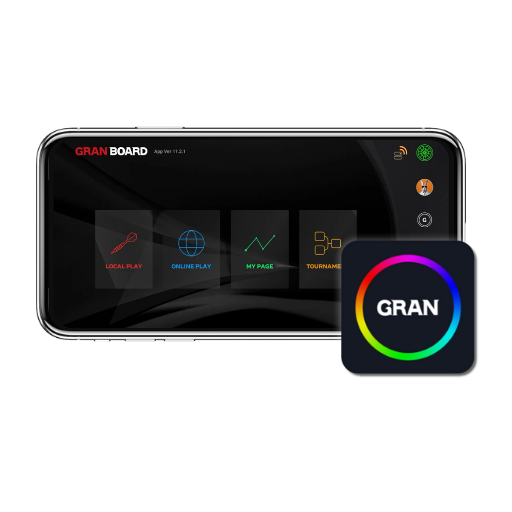
GranBoardアプリ
ONLINE PLAY
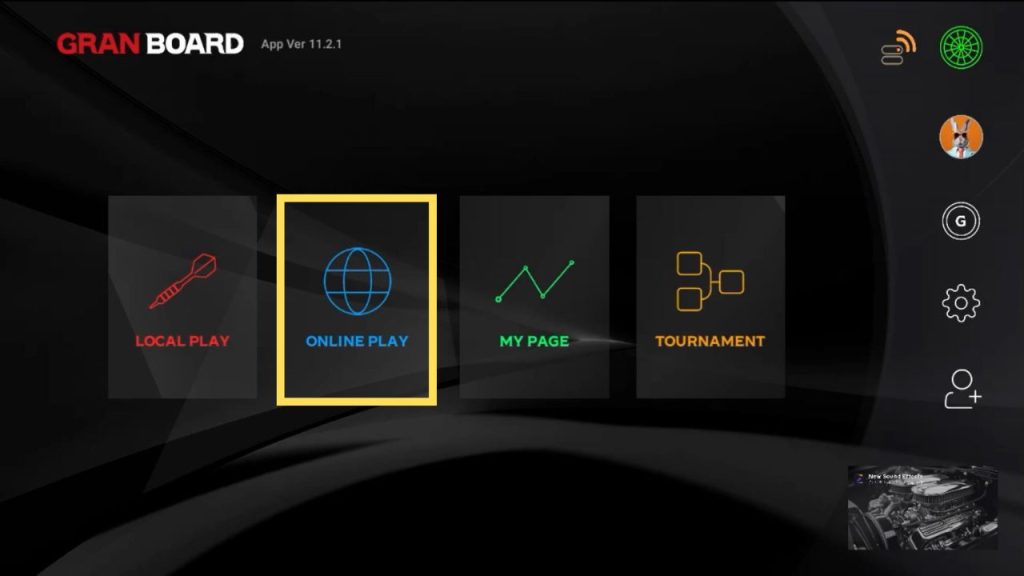
[ONLINE PLAY]では世界中のグランボードユーザーとオンライン対戦をプレイすることができます
- ONLINE PLAY プレイ手順
-
STEP1
トップ >> ONLINE PLAYへ進みます
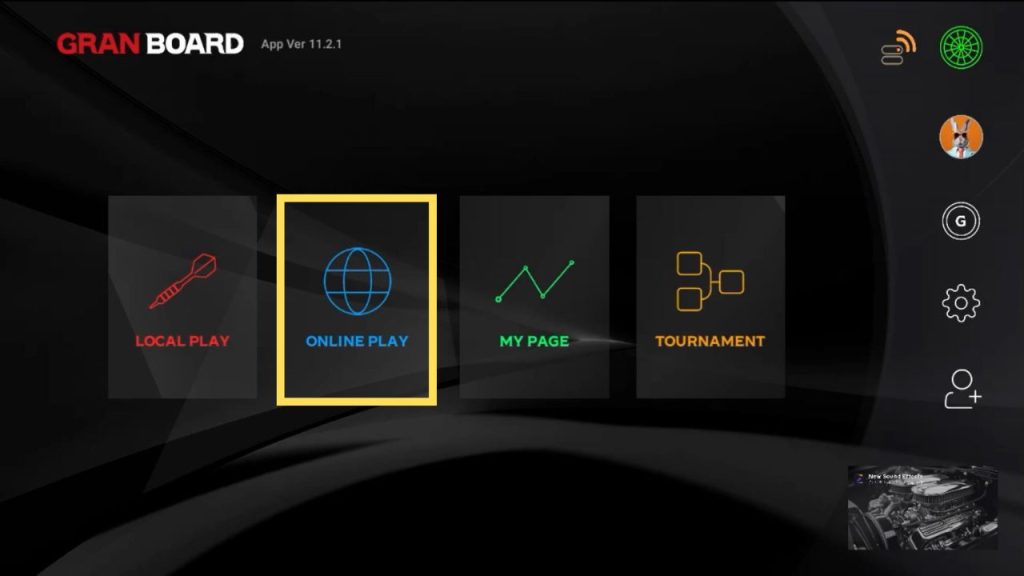
シングルス or ダブルスを選択します
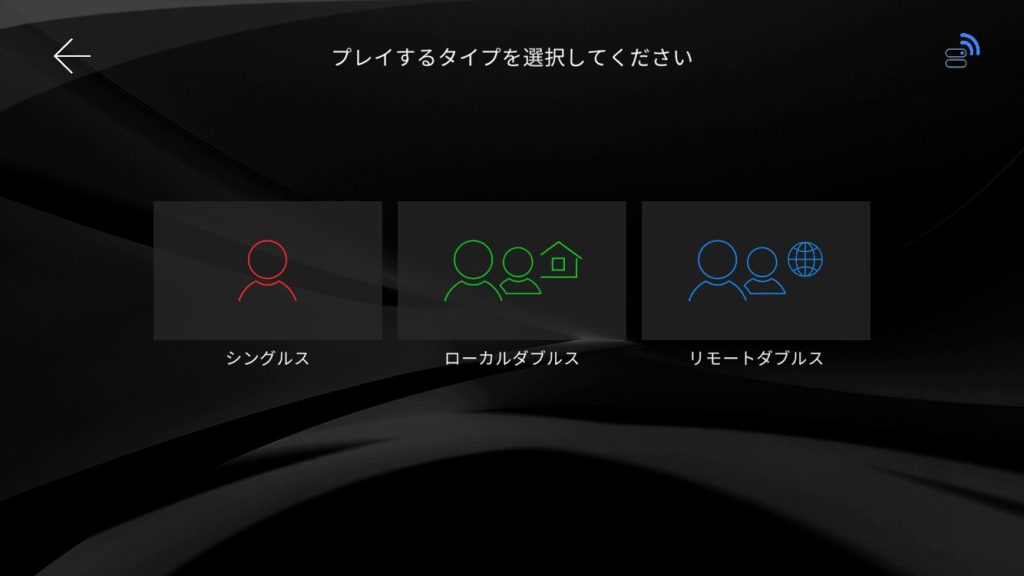
プレイヤーを選択します
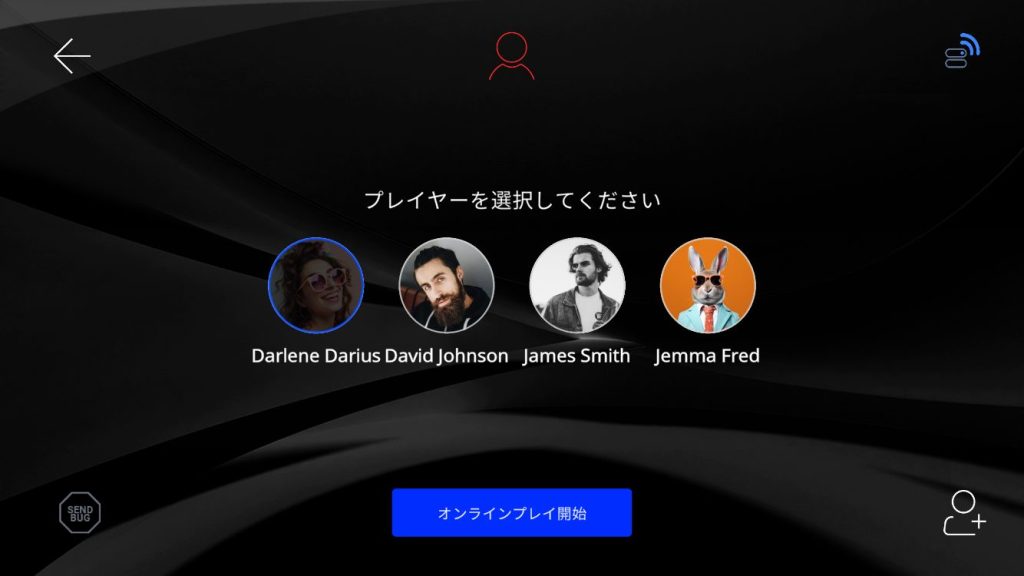 STEP2
STEP2(初回のみ)点滅アイコンをタップしてゲーム設定を行います
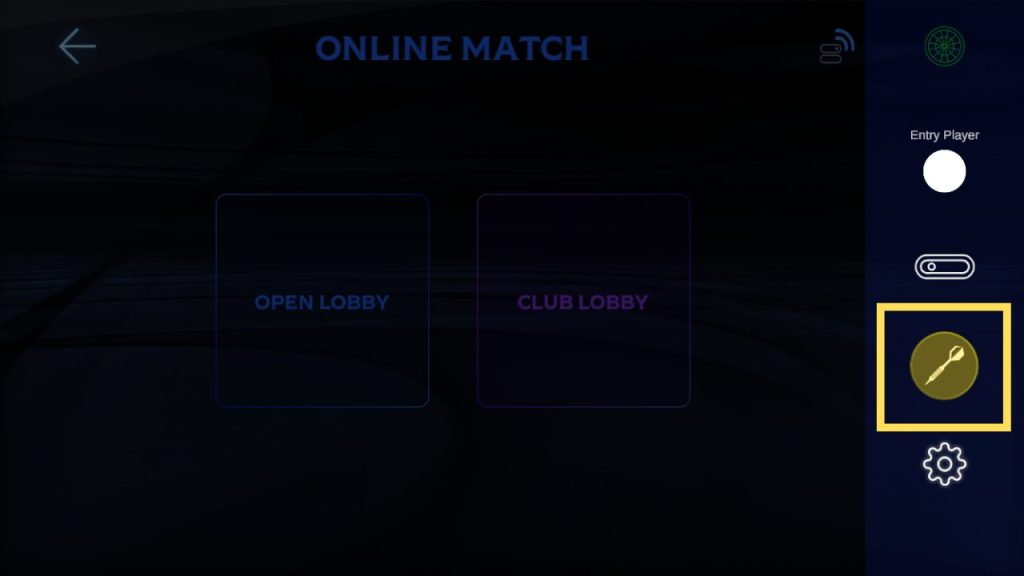
- ONLINE PLAYの設定項目
-
項目 設定内容 申請フォーマット 先行選択方式 ランダム 対戦相手 コーク 先行オプション 敗者先行 入れ替え先行 01GAME 301 501 701 MEDEY 3Leg 5Leg ゲームフォーマット INオプション OPEN IN DOUBLE IN MASTER IN OUTオプション OPEN OUT DOUBLE OUT MASTER OUT BULL 50/50 (ファットブル) 25/50 (セパレートブル) 受け付けるゲーム 01GAME 受け付ける 受け付けない CRICKET 受け付ける 受け付けない MEDLEY 受け付ける 受け付けない 一般 オートハンデ ハンデを使用する ハンデを使用しない 01アレンジ表示 表示する 表示しない メインビデオ 対戦相手を常に表示 切り替え表示
QSTEP3[OPEN LOBBY] / [CLUB LOBBY]のいずれかを選択し、入場します。
初めはOPEN LOBBYがおすすめです。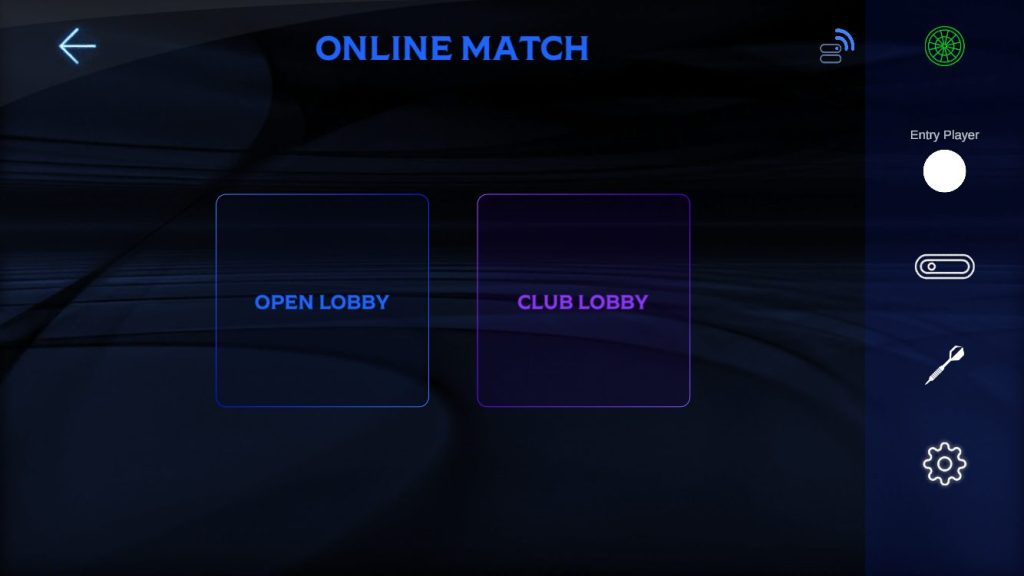
- オンライン対戦を申し込む
-
ロビーではプレイヤーのアイコンをタップすると対戦を申し込むことができます
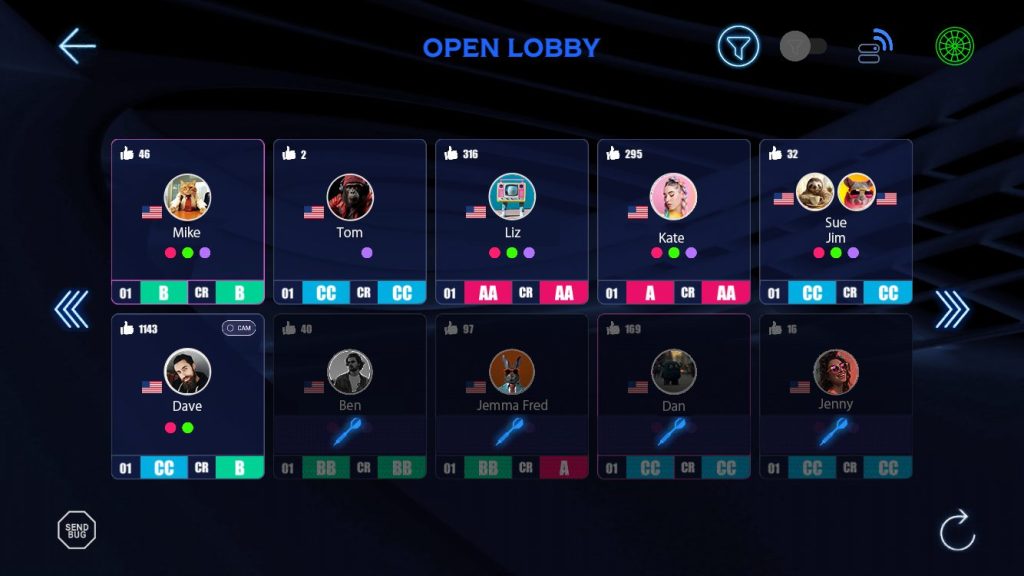
グレーアウトは対戦中のため申込不可 - 表示・アイコンの意味
-
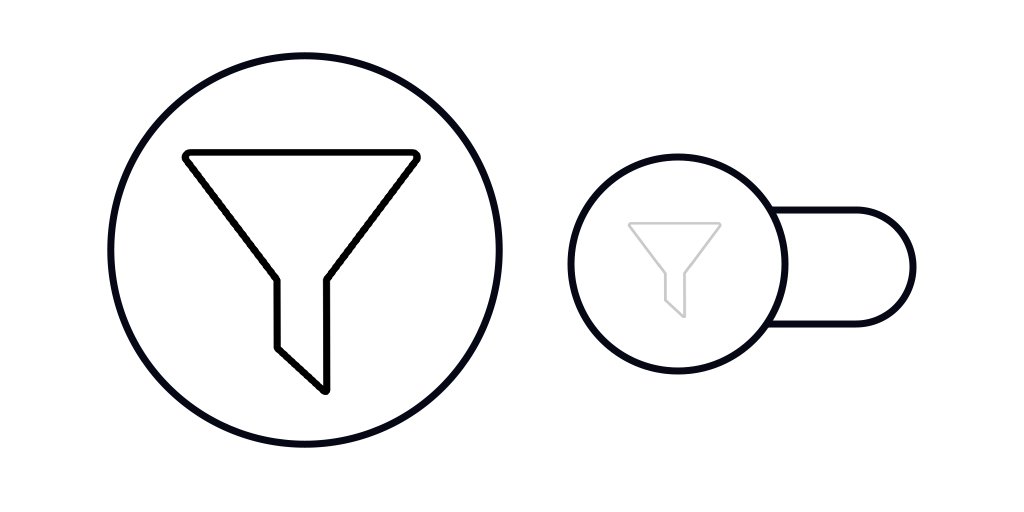
プレイヤーの絞り込みを行えます 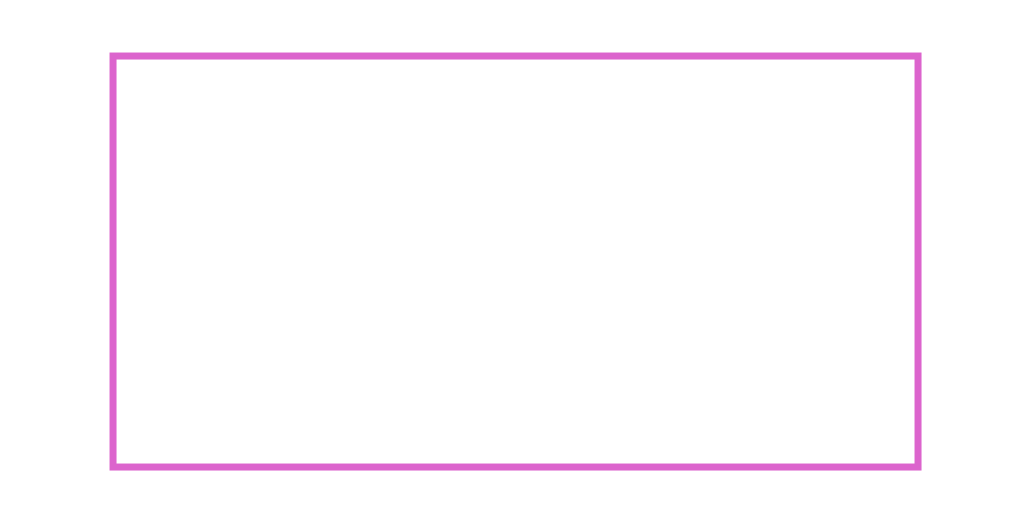
オートハンデ設定プレイヤーを示します 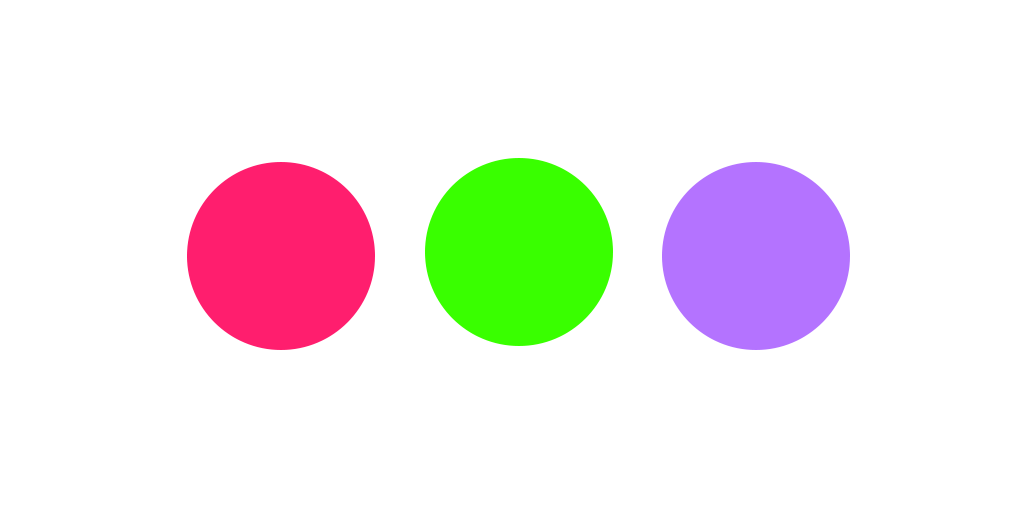
受付ゲーム種類を示します 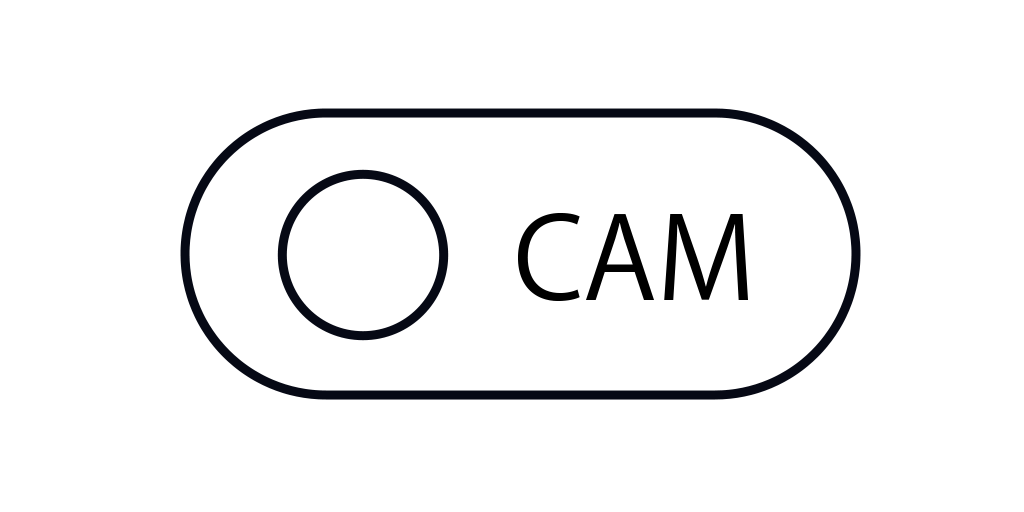
GRANCAM使用プレイヤーを示します
Q
- CLUB LOBBYへの参加方法と作りかた
-
ロビー選択で[CLUB LOBBY]を選択すると、他のプレイヤーが作成したクラブの一覧が表示されます
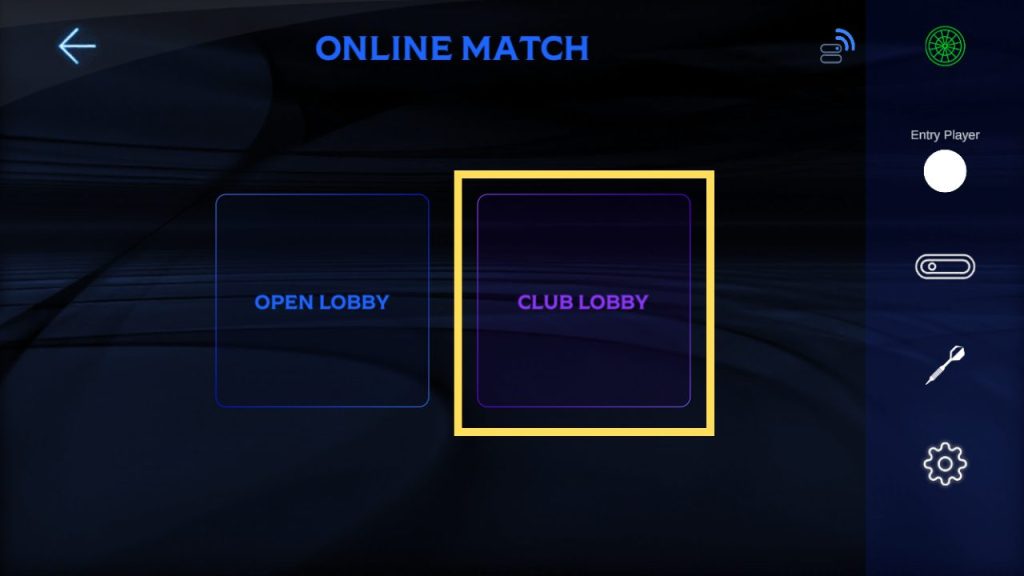
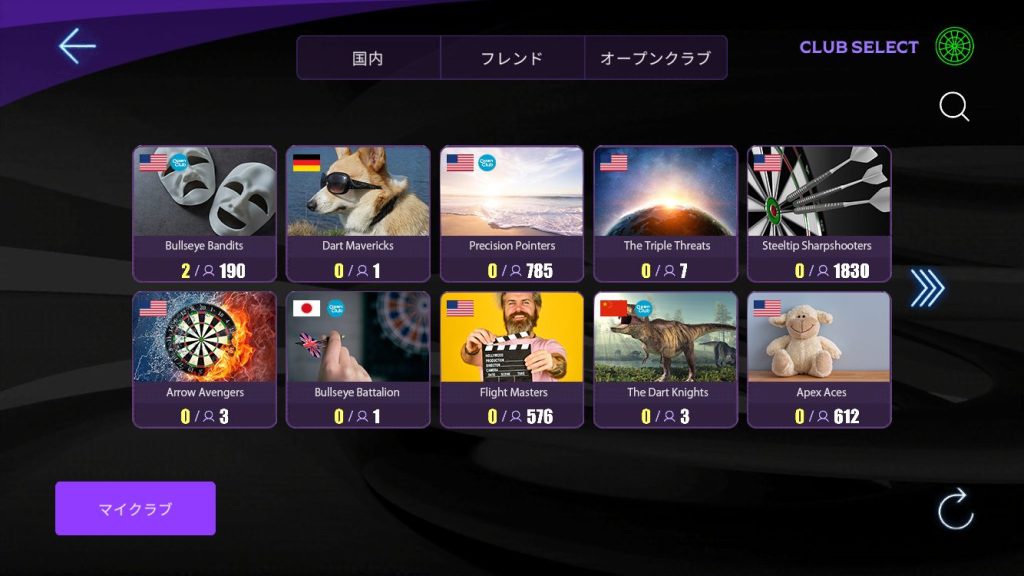
[OPEN CLUB]のアイコンが表示されたクラブは誰でも入場することができます。
その他のプライベートロビーは入場にパスワードが必要です。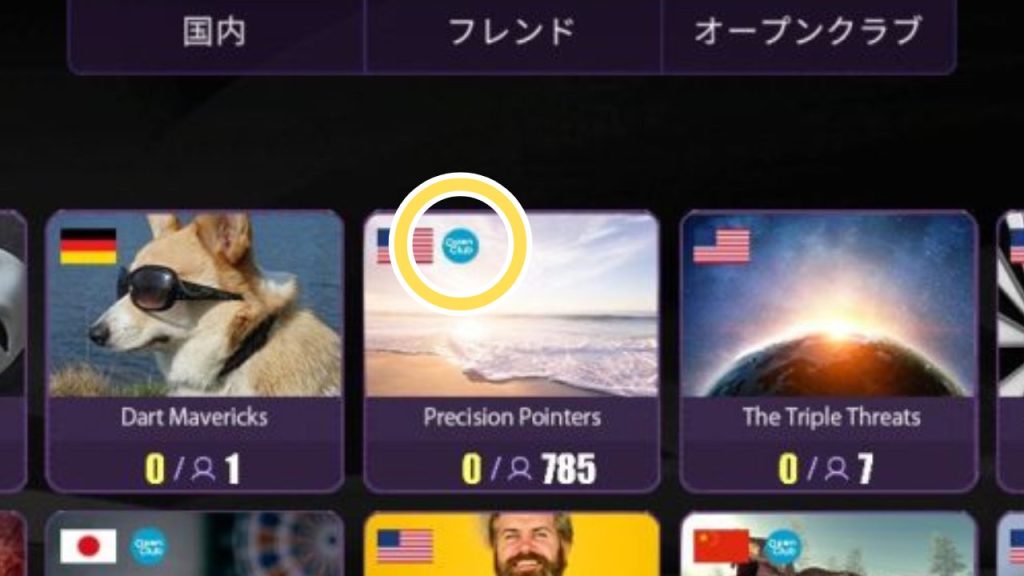
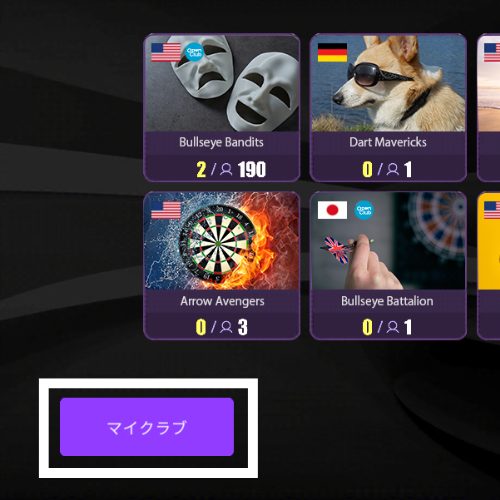
クラブの作成は左下の[マイクラブ]ボタンから行います。
詳しい作りかたはこちらをご覧ください。
- ONLINE PLAYの設定項目
-
サイドバーの設定メニューよりオンライン対戦の設定が行えます
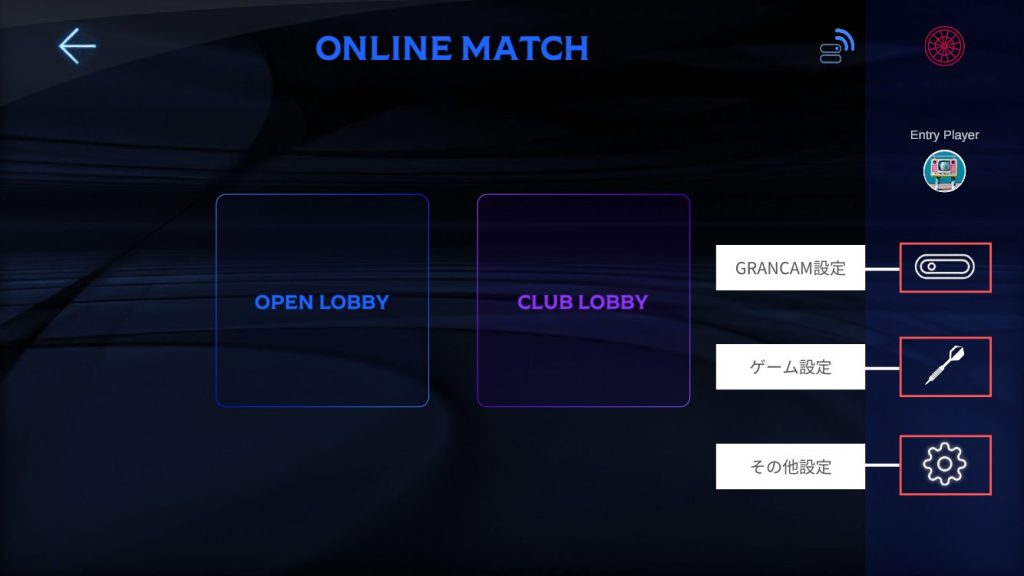
- GRANCAM設定
-
カメラアイコンよりGRANCAMの設定方法が行えます。
設定方法はこちらをご覧ください。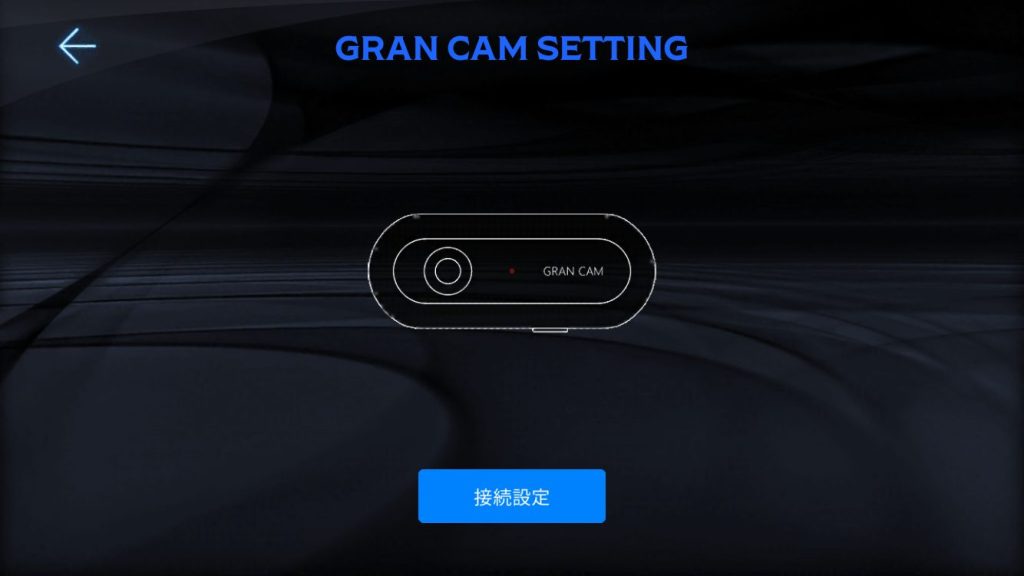
Q- ゲーム設定
-
ゲーム設定の項目ではオンライン対戦ゲームに関する項目を設定することができます。
申請フォーマットメニューにて、オンライン対戦申込時のゲーム内容・フォーマットを設定できます。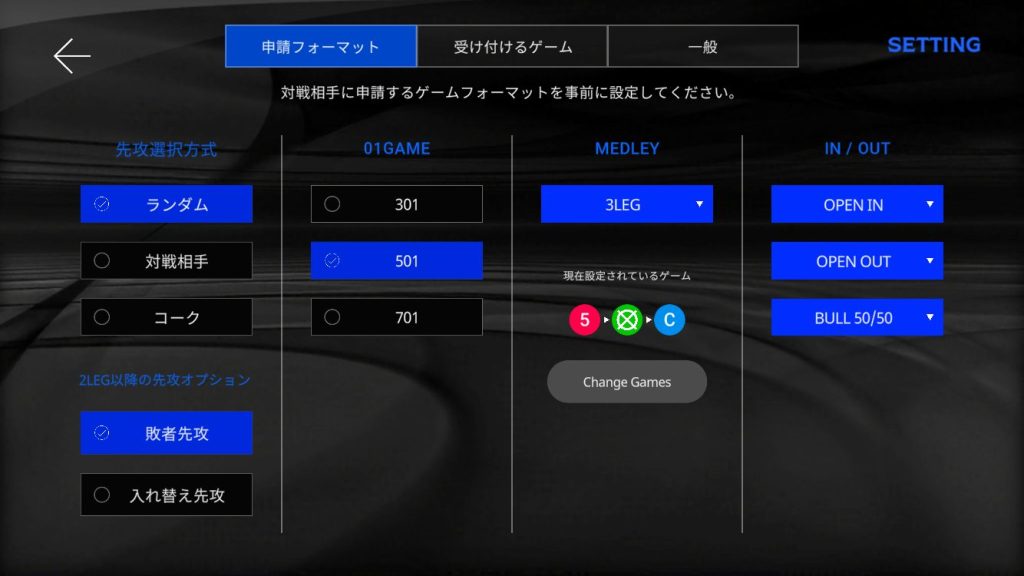
申請フォーマット [受け付けるゲーム]では、対戦募集するゲーム内容を選択できます。
ここで除外したゲームでは対戦の申込がされません。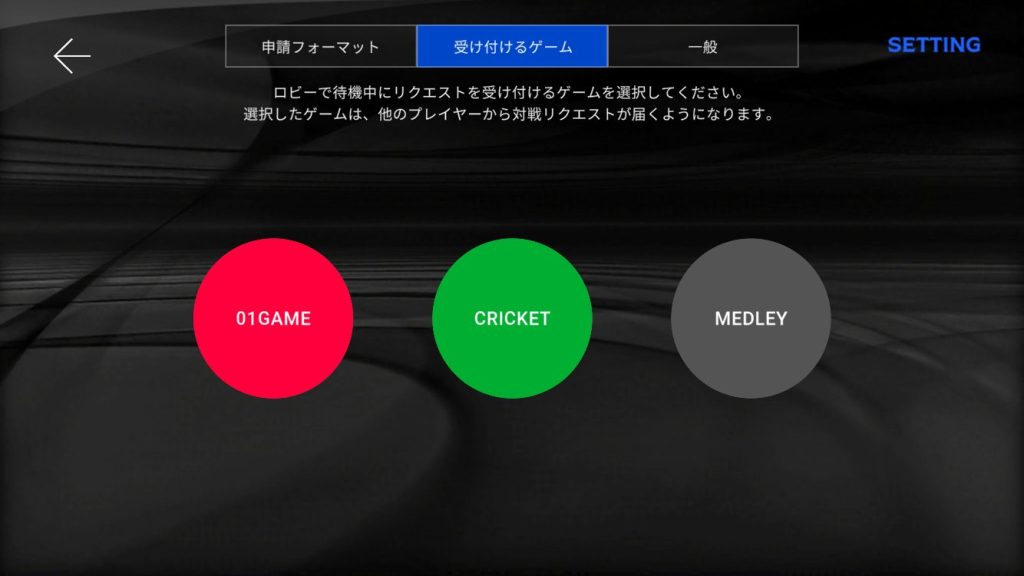
受け付けるゲーム [一般]ではその他の項目[オートハンデ / 01アレンジ表示有無 / ビデオ表示方法]を設定することができます。
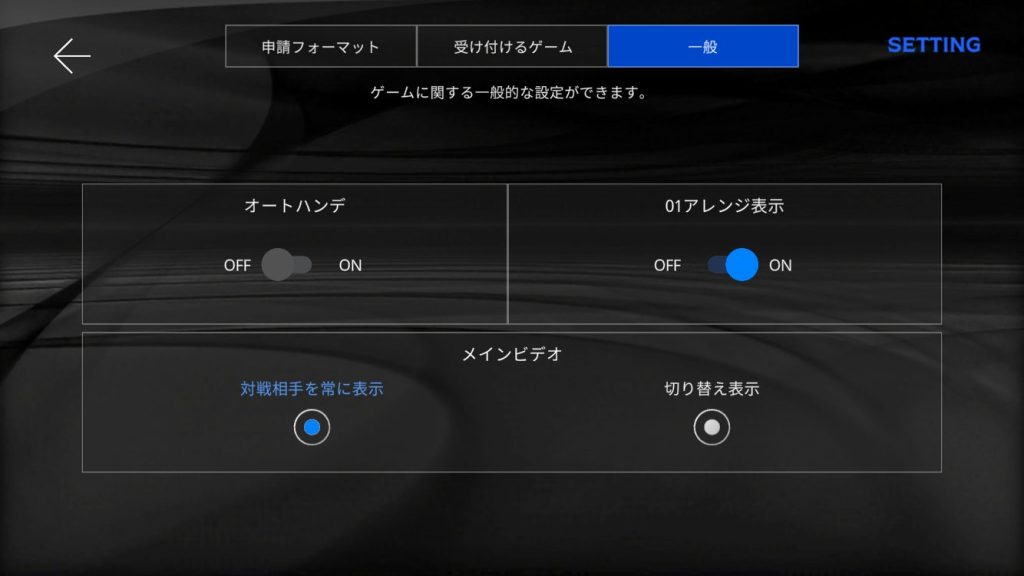
一般
Q- その他設定
-
その他設定メニューではサウンドとメインビデオ(ゲーム中の映像)の設定を行うことができます。
[サウンド]の項目ではゲーム中の音量や音声出力先デバイスの設定を行うことができます。
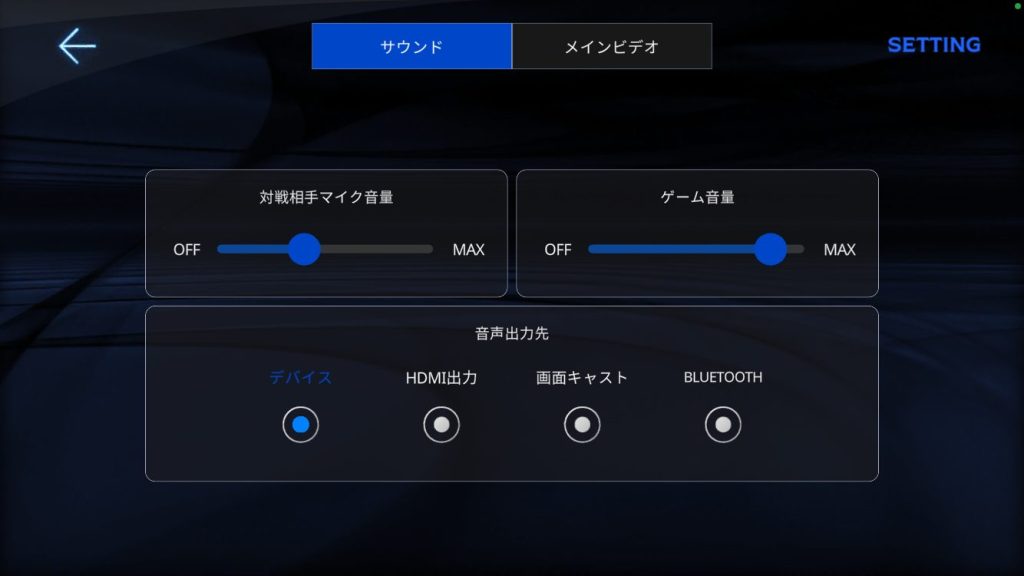
サウンド [メインビデオ]ではゲーム中の映像(自デバイスのカメラ映像)のぼかしON / OFF を切り替えることができます。
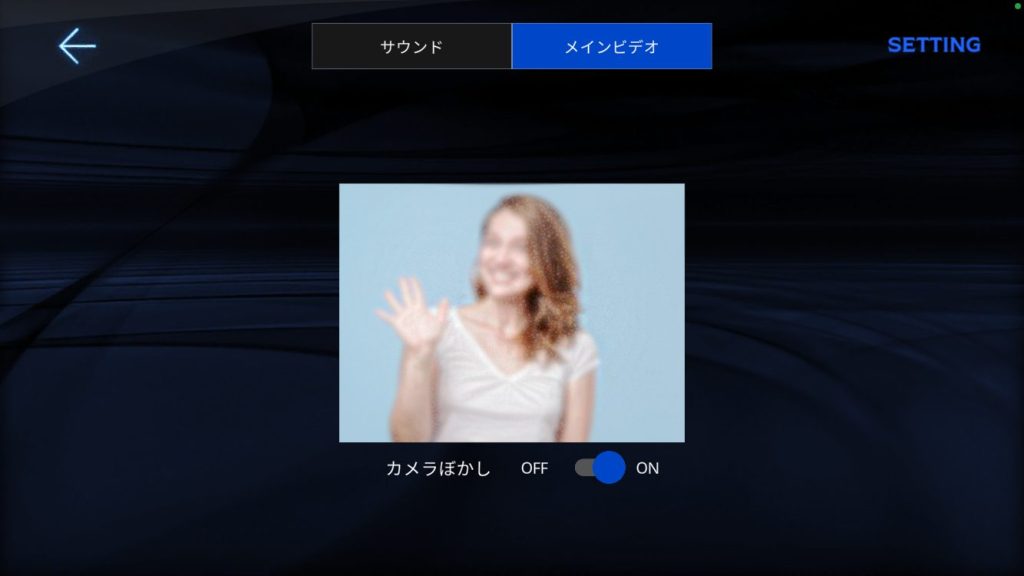
メインビデオ
Q




























































































